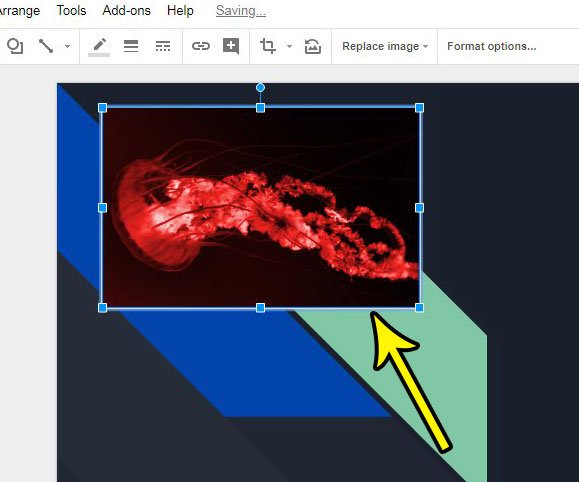Si bien puede agregar imágenes a una diapositiva en Google Slides con solo unos pocos pasos, este proceso puede ser un poco tedioso si necesita hacerlo con frecuencia. Es especialmente frustrante cuando sigues insertando la misma imagen una y otra vez. Afortunadamente, puede copiar una imagen en Google Slides seleccionándola, haciendo clic en Editar en la parte superior de la ventana y eligiendo el comando Duplicar. .
Google Slides es una excelente alternativa para las personas que no pueden o no quieren usar Microsoft Powerpoint. Tiene muchas de las mismas características y es una aplicación de presentación completa para muchos usuarios.
Google Slides no solo le permite editar sus diapositivas, sino que también le permite duplicar diapositivas enteras si lo desea, pero también le permite agregar y editar imágenes en sus diapositivas. Pero si agrega una imagen y le hace una serie de ediciones, es posible que le preocupe un poco tener que hacerlo todo de nuevo si desea colocar una copia de esa imagen en otra diapositiva. Afortunadamente, también puede copiar imágenes en Google Slides, que también copiará cualquiera de los efectos que haya aplicado a esa imagen.
Cómo hacer una copia de una imagen en Google Slides
- Abre tu presentación de diapositivas.
- Selecciona la imagen.
- Haga clic en la pestaña Liberar .
- Seleccione Duplicar .
Nuestra guía a continuación continúa con información adicional sobre cómo copiar imágenes de Presentaciones de Google, incluidas imágenes de estos pasos.
Cómo duplicar una imagen en una diapositiva de presentación de Google Slides (Guía con Imágenes)
Los pasos de este artículo se implementaron en la versión de escritorio de Google Chrome, pero también funcionarán en otros navegadores web de escritorio. Esta guía asume que ya tiene una imagen en una de las diapositivas que desea duplicar. Tenga en cuenta que esto también duplicará cualquier ajuste o efecto que haya aplicado a la imagen original.
Paso 1: Iniciar sesión en Google Drive Y abra la presentación de Google Slides que contiene la imagen que desea copiar.
Paso 2: navegue a la diapositiva que contiene la imagen, luego haga clic en ella una vez para seleccionarla.
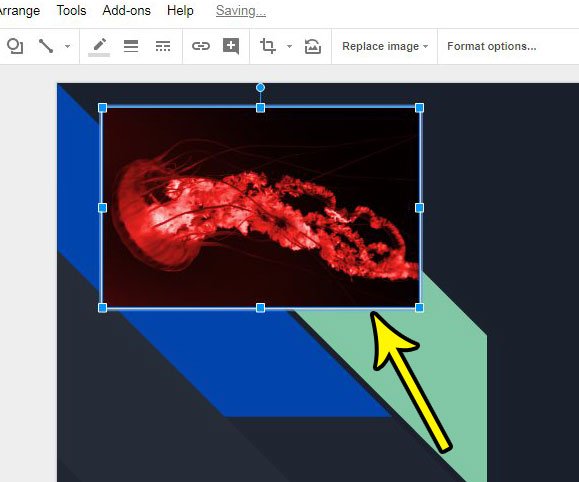
Paso 3: Haga clic en la pestaña Editar En la parte superior de la ventana.
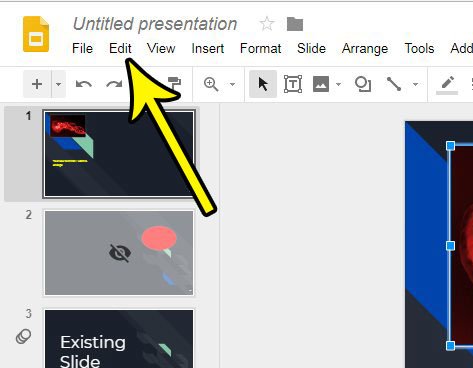
Paso 4: elige una opción Duplicar .
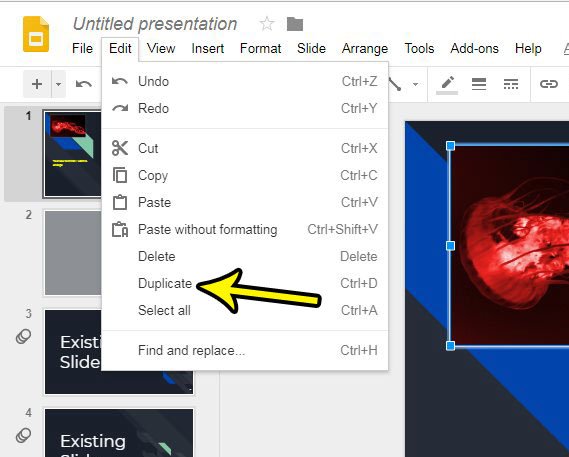
Tenga en cuenta que también puede duplicar una imagen seleccionándola y luego Presionando Ctrl + D en el teclado.
Notará que también hay una opción Eliminar en ese menú, que puede usar para eliminar las diapositivas no deseadas.
Una vez copiada la imagen, puede mover la copia y realizar ajustes sin afectar la imagen original.
Lea a continuación para obtener más información sobre cómo copiar imágenes en una presentación de Google Slides.
Cómo guardar una imagen de Presentaciones de Google
Si está leyendo este artículo porque desea hacer una copia de una imagen de su presentación de Presentaciones de Google y usarla en otro lugar, es posible que le interese más cómo guardar los objetos de Presentaciones de Google como imágenes.
Desafortunadamente, no hay una manera realmente simple de hacer esto, por lo que deberá usar una de estas opciones:
- Tome capturas de pantalla o descargue una diapositiva como imagen, luego recorte la imagen de esas imágenes grandes. Puede tomar una captura de pantalla en Windows 10 presionando Tecla de Windows + Imprimir pantalla . Puede descargar una diapositiva como imagen seleccionando la diapositiva, luego vaya a Archivo > Descargar > y elige una de las opciones de imagen.
- Guarde su presentación de Google Slides en un tipo de archivo de Powerpoint, ábralo en Powerpoint, luego haga clic derecho en la imagen en Powerpoint y guárdela como una imagen.
- Haga clic derecho en la imagen en Google Slides, luego elija Guardar para conservar . A continuación, puede hacer clic derecho en la imagen en la barra lateral y elegir salvar Foto como una opción. Esta es probablemente la forma más rápida y conveniente de lograr lo que está tratando de hacer.
Obtenga más información sobre cómo copiar imágenes para usarlas en la misma presentación de diapositivas que Presentaciones de Google
Los pasos anteriores tratan sobre cómo trabajar con las imágenes en su presentación de Google Slides para que pueda usar la misma imagen en otra diapositiva.
Una de las mejores razones para hacer esto es si desea realizar cambios en una imagen sin afectar la imagen original.
También puede ser una técnica útil si tiene una imagen específica, como el logotipo de una empresa, que debe usarse con frecuencia y no desea seguir insertando la imagen cada vez que desea usarla.
Tenga en cuenta que también hay una opción "Copiar" en la parte superior del menú de edición. Puede usar esto, junto con el comando Pegar, para crear copias de imágenes existentes también. Además de usar estas opciones del menú Editar, también puede usar un atajo de teclado Ctrl + C Copiar y atajo de teclado Ctrl + V pegar.
Tanto el método de copiar como el de copiar y pegar también se pueden usar para otros objetos en Presentaciones de Google. Por ejemplo, esta es una forma útil de copiar cuadros de texto que deben reutilizarse.
Si está tratando de usar una imagen de Presentaciones de Google en un archivo de Documentos de Google, simplemente puede hacer clic en la imagen, presionar Ctrl + C para copiarla, luego abrir el archivo de Documentos y presionar Ctrl + V para pegarlo.